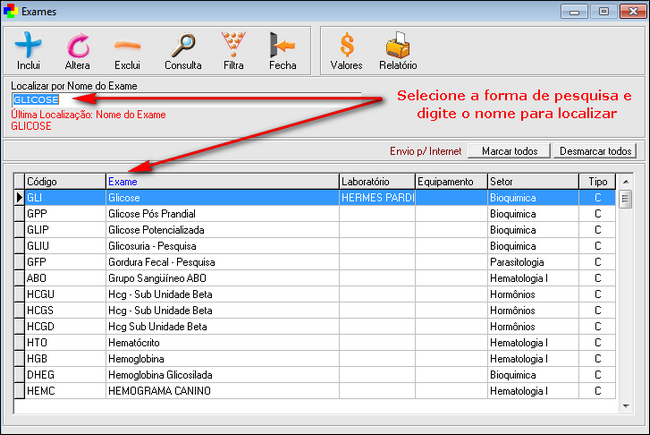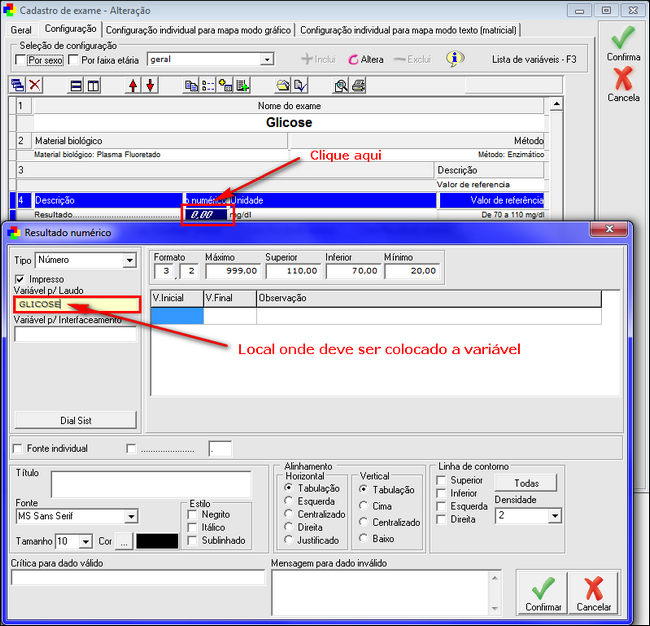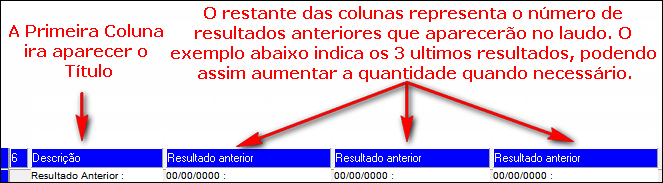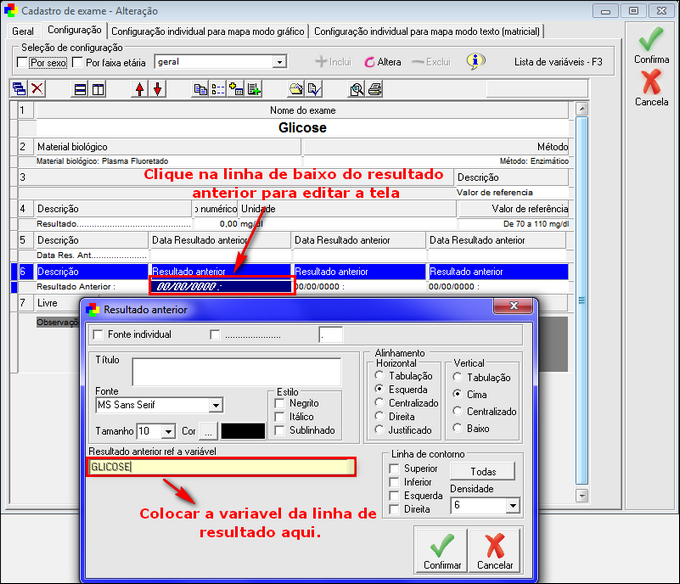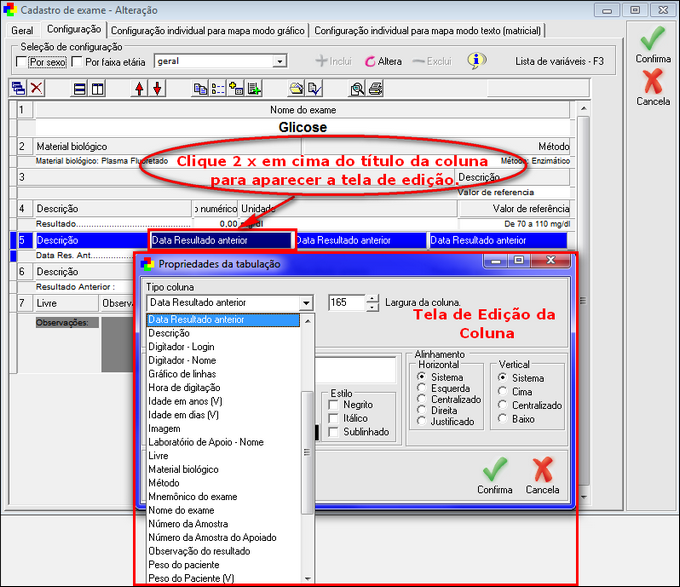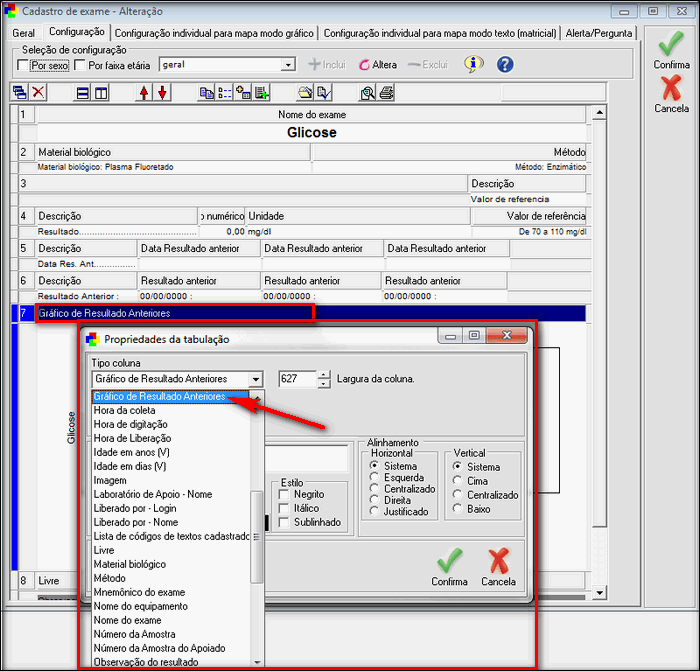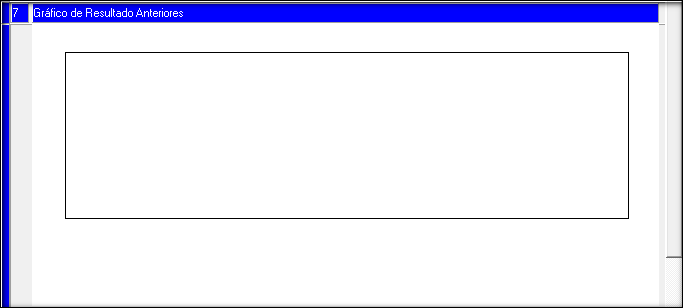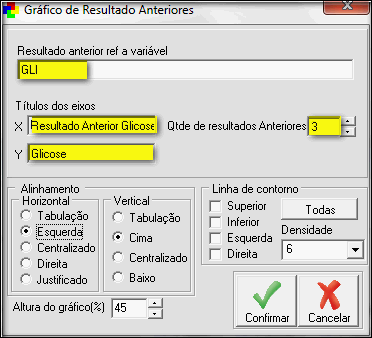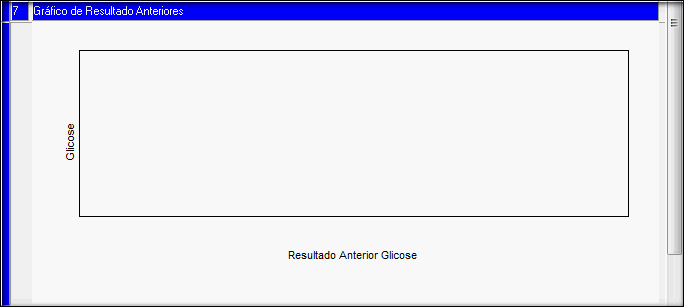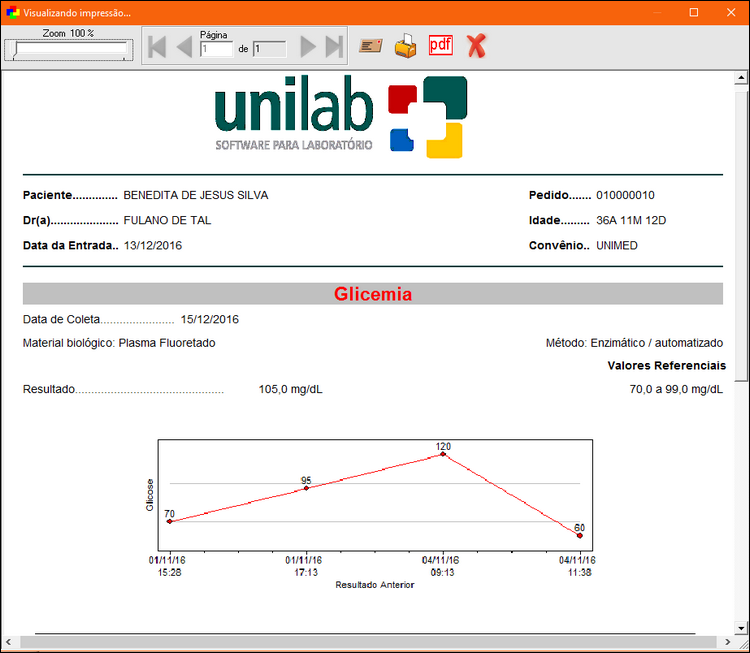Resultados Anteriores Texto / Gráfico
RESULTADO ANTERIOR EM TEXTO / GRÁFICO
Primeiramente, localize o exame a ter resultado anterior.
Fig. Localizar Exame para conf. result. anterior.
Na aba configuração do exame, na linha da configuração do resultado deve-se colocar as variáveis. Como mostrado abaixo.
Fig. Incluindo variável na linha de resultado do exame.
O próximo passo sera criar as sessões referentes a data de resultado anterior e o resultado anterior.
INCLUINDO A SESSÃO REFERENTE A DATA DE RESULTADO ANTERIOR
Inclua uma sessão, e na primeira coluna digite o título (após criar a coluna, clique na parte em branco abaixo e escreva o título), depois acrescente o número de colunas referente ao número de resultados anteriores que gostaria que aparecesse no laudo, e selecione o tipo de coluna para "Data Resultado anterior"(clique aqui para maiores detalhes de como selecionar o tipo de coluna), assim como na imagem abaixo.
Fig. Incluindo a sessão da data de resultado anterior.
INCLUINDO A SESSÃO REFERENTE AO RESULTADO ANTERIOR
Inclua uma sessão, e na primeira coluna digite o título (após criar a coluna, clique na parte em branco abaixo e escreva o título), depois acrescente o número de colunas referente ao número de resultados anteriores que gostaria que aparecesse no laudo,e selecione o tipo de coluna para "Resultado anterior"(clique aqui para maiores detalhes de como selecionar o tipo de coluna) assim como na imagem abaixo.
Fig. Incluindo a sessão do resultado anterior.
Agora deve-se colocar a variável do resultado na coluna de resultado anterior. Clique na linha debaixo do resultado anterior até editar a tela para o preenchimento da variável, como mostrado abaixo.
Fig. Incluindo a variável da coluna de resultado anterior.
A Configuração de Resultado anterior deve ficar como na imagem abaixo.
Fig.Configuração de Resultado Anterior.
ALTERANDO O TIPO DE COLUNA
Para alterar o tipo de coluna deve-se clicar 2x em cima do atual título da coluna para editar a tela, onde poderá selecionar o tipo de coluna, como mostrado abaixo.
Fig. Alterando o tipo de Coluna.
RESULTADO ANTERIOR EM GRÁFICO
A configuração do Resultado Anterior modo Gráfico é igual a configuração do modo texto apresentado acima, até a parte da seleção do tipo da coluna.
Para alterar o tipo de coluna deve-se clicar 2x em cima do atual título da coluna para editar a tela, onde poderá selecionar o tipo de coluna, como mostrado abaixo.
Fig. Alterando o tipo de Coluna.
Após Selecionar o tipo da Coluna como "Gráfico de Resultados Anteriores", o campo de configuração ficara como Gráfico de resultados Anteriores. Para a configuração deve-se clicar na parte em branco, como mostra a imagem abaixo para aparecer a tela de preenchimento das informações necessárias.
Fig. Tipo de Coluna.
Ao clicar na parte em branco da sessão de Gráfico de Resultados Anteriores, ira mostrar a tela abaixo para preencher as informações do Gráfico.
|
|
|
Após o preenchimento das informações o campo de Gráfico de Resultados Anteriores ficara como na imagem abaixo:
Fig. Tipo de Coluna.
Após a configuração do Exame, o Laudo do Paciente apresentara o Gráfico de Resultados Anteriores como na imagem abaixo:
Fig. Laudo de Gráfico de Resultados Anteriores.
Created with the Personal Edition of HelpNDoc: Transform Your Documentation Process with HelpNDoc's Project Analyzer